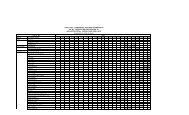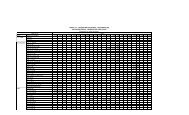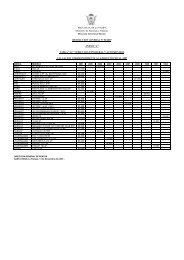D.G.R. - Dirección General de Rentas
D.G.R. - Dirección General de Rentas
D.G.R. - Dirección General de Rentas
Create successful ePaper yourself
Turn your PDF publications into a flip-book with our unique Google optimized e-Paper software.
Capítulo 5 – Administración <strong>de</strong> Valores Fiscales<br />
• Cancelar: Este botón se habilita cuando se está en modo <strong>de</strong> edición (o sea cuando se están<br />
ingresando datos), y permite cancelar la operación que se intentaba cargar, al accionarlo se<br />
eliminaran todos los datos que se están ingresando en ese momento.<br />
• Anular: Este botón permite efectuar un CONTRASIENTO <strong>de</strong> la operación que está<br />
seleccionada. Se dice que una operación está seleccionada cuando sus datos se muestran en<br />
el cuadro 3 (cuadro <strong>de</strong> visualización). Este botón se activará sólo cuando se cumplan las<br />
condiciones mínimas para po<strong>de</strong>r efectuar un contrasiento (que a la operación seleccionada<br />
no se le haya efectuado ya un contrasiento, etc.). Cuando se accione, se efectuará un análisis<br />
más riguroso <strong>de</strong> la factibilidad <strong>de</strong> efectuar el contrasiento, y es posible que aunque el botón<br />
esté habilitado, aparezca un cárter indicando que la operación no se pue<strong>de</strong> realizar,<br />
volviendo a pedir su confirmación.<br />
• Imprimir: Este botón permite imprimir el listado <strong>de</strong> movimientos que se muestra en el<br />
cuadro 2 (<strong>de</strong> visualización <strong>de</strong> movimientos). Para una mayor información, remítase al<br />
capítulo “Impresión <strong>de</strong> Resultados”.<br />
• Resumen: Este botón permite ver un resumen <strong>de</strong> las existencias <strong>de</strong> valores fiscales que el<br />
receptor tiene en stock. Cuando se lo acciona, aparece una pantalla similar a la que se<br />
muestra en la fig. 2 (los valores que se muestran, se han cargado a modo <strong>de</strong> ejemplo).<br />
La columna “Importe total” <strong>de</strong> ésta pantalla, lista la cantidad <strong>de</strong><br />
dinero que significan para el receptor los valores fiscales que tiene<br />
en stock. Este importe se obtiene multiplicando la cantidad en<br />
existencia, por el valor unitario <strong>de</strong> cada valor fiscal.<br />
• Salir: Este botón permite salir <strong>de</strong> la pantalla. En modo <strong>de</strong> edición, permanece inhabilitado,<br />
y se habilita cuando se guarda o cancela la operación.<br />
4- REGISTRACIÓN DEL STOCK INICIAL<br />
En principio, para po<strong>de</strong>r operar con ésta pantalla, se <strong>de</strong>berá lograr que las existencias <strong>de</strong><br />
valores fiscales que Ud. tenga físicamente en stock, coincidan exactamente con las que están<br />
cargadas en el sistema.<br />
Deberá comenzar ingresando, ítem por ítem, las Remesas<br />
recibidas <strong>de</strong> la DGR, una vez realizado esto, se <strong>de</strong>berán<br />
registrar las ventas, y en caso <strong>de</strong> existir, las <strong>de</strong>voluciones.<br />
Fig 2.